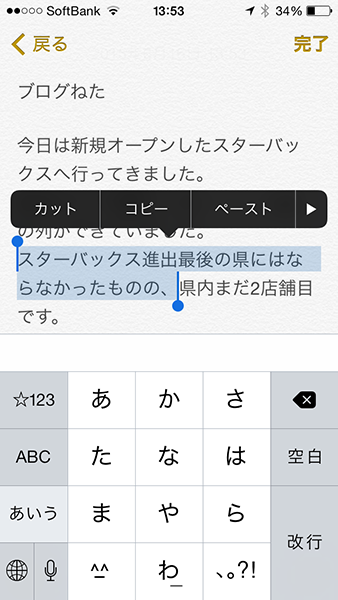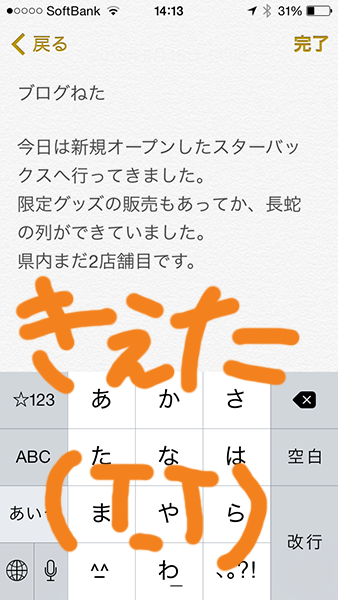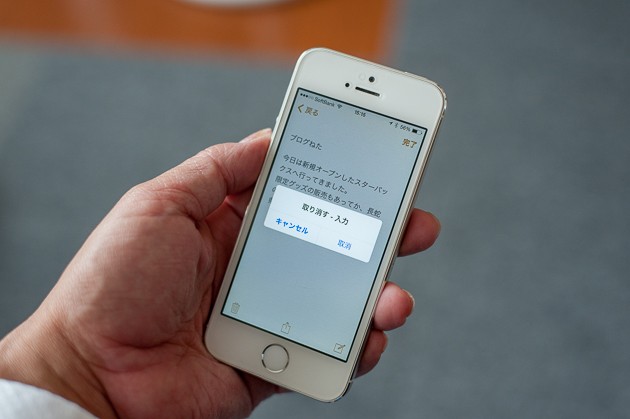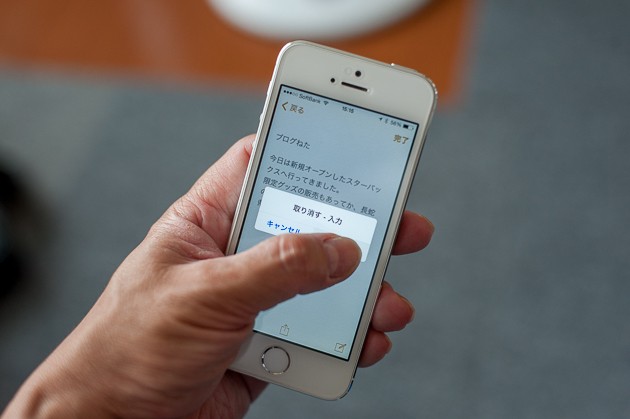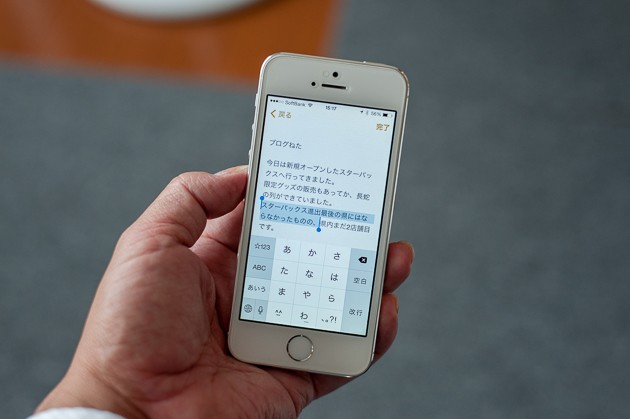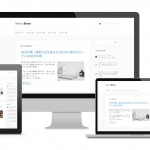スマートフォンにはマニュアルがない。
iPhoneユーザーの方、かなり多くなってきたのではないでしょうか。
今ではなくてはならないツールになって来ましたが、ほとんどのiPhoneユーザーはその機能の一部だけ使っている状態だと思います。
全ての機能が使えないと困るわけではないので問題はないのですが、便利なのにあまり知られていない機能って実は多いんです。
スマートフォン全般そうですが、購入しても本体と充電器等の付属品以外で、しっかりとしたマニュアルがないんですよね。
ほとんどの方は、使いながら覚えるというスタンスだと思いますし、触ったらなんとなく使えるのがiPhoneの魅力でもありますよね。
スポンサードリンク
日本語入力が苦手だったiPhone
iPhoneはかつて日本語入力がしやすいスマートフォンではありませんでした。iOSレベルで実装されている日本語入力キーボードを使い、多少イライラしたりしつつメールを送ったりしたものでした。
最近では、ようやくサードパーティー製の日本語入力機能を利用することが可能になり、人気のATOKやSimejiなど、使い慣れた日本語入力環境にすることが出来るようになりました。
文字入力の時によく使うアレはどうするの?
普段パソコンでExcelやWordを使っている人は多いと思いますが、パンチミスや操作ミスによる間違いを「アンドゥ」や「元に戻す」といった機能を使い訂正することがあると思います。
当たり前にある便利な機能ですが、iPhoneにはそのようなボタンもないですし、どこにもそんなメニューはないですよね。
メモ帳やメーラーで大量の文章を打つときなど、段落まるごとコピーして別の場所に移動するとき、その部分を選択して、カットやコピーをしますよね。
カットやコピーがうまく選択できれば良いのですが、うっかりBS(バックスペース)や別の文字を打ってしまい、選択した文字が全て消えた・・・なんてことがあると思います。
パソコンなら元に戻す機能くらいあるのでしょうが、iPhoneではどうしますか??
iPhoneで元に戻すときは「シェイク」します!
私自身この機能のことを前から知っていたので、比較的メジャーで当たり前の機能だと思っていたのですが意外や意外、iPhoneを持っている知人全員知りませんでした。
以下のようなケースで有効です。
ブログねたや仕事のメモを入力中、文章の一部をカットまたはコピーするときなど。
選択までは上手くできたものの、この状態でBS(バックスペース)や他の文字を入力してしまうと選択した文字が消えてしまいます。
短い文章ならまだいいんですけど、折角時間をかけて打った長文が消えてしまったりすると萎えますよね。
そこでこの小技です。
iPhoneを左右にシェイクします。
すると
「取り消す – 入力」のメッセージが表示されます。
「取消」をタップしましょう。
なんと!
消えた部分が元通りです。
いやぁ気持ちいい!
特に時間が無く焦っているときなどミスしがちですが、そんな時は慌てず
シェイクしましょう!
シェイクするときはご注意を
とっても便利な機能なんですが、中途半端な持ち方や大きくシェイクなどしてしまうと、大事なiPhoneがあらぬ方向へ飛んでいってしまう恐れがあります。
シェイクする場合はiPhoneをしっかり持った状態で行って下さい。
スポンサードリンク